おすすめのアプリ・機能が知りたい
 悩めるクマ
悩めるクマParallels Toolboxって、どんな事ができるの?
おすすめのアプリ・機能が知りたい
このような悩み・疑問を解決します。
当記事では「Parallels Toolbox」について、下記7つの便利なアプリをご紹介しています。
- アプリのアンインストール
- クリーンドライブ
- 休憩時間
- クリップボードの履歴
- ウィンドウマネージャー
- 画像のサイズ変更
- ファイル暗号化/複合化



それでは、Parallels Toolboxの便利機能を詳しくご紹介します。
\ 【14日間無料】全ての機能が使える!/
Parallels Toolboxの便利アプリ7選
Parallels Toolboxは、Mac版で「54」、Windows版で「41」と、PCのパフォーマンスを向上できる機能が、かなり豊富に備わっています。(※2022年12月28日現在)
Parallels Toolboxを導入する事で、アプリケーションの切り替えや使い分けが不要になり、効率的な運用・管理が可能と言っても過言ではありません。
今回は数ある機能の中でも、お勧めしたい7つのアプリに絞ってご紹介します。
①アプリのアンインストール
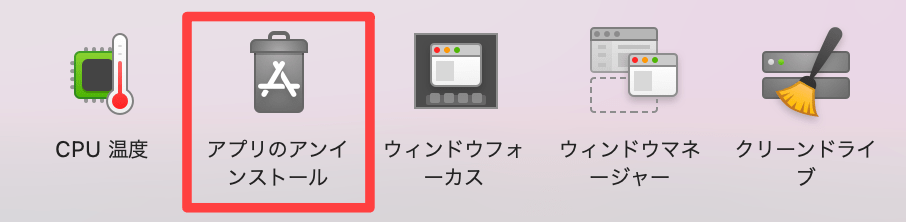
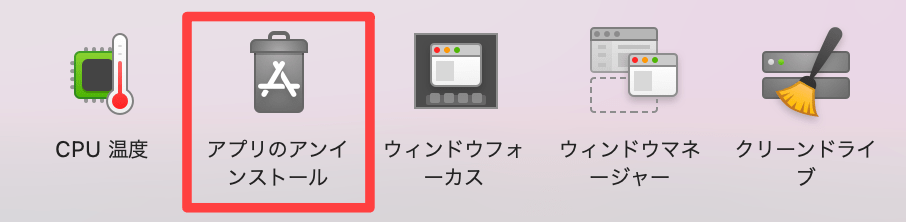
「アプリのアンインストール」は、Mac上からアプリを削除できるツールです。
当ツールを利用すれば、簡単なステップでアンインストールできます。
アンインストール方法は、アプリの一覧から、削除したいアプリを選択して[アンインストール]を押すだけ。
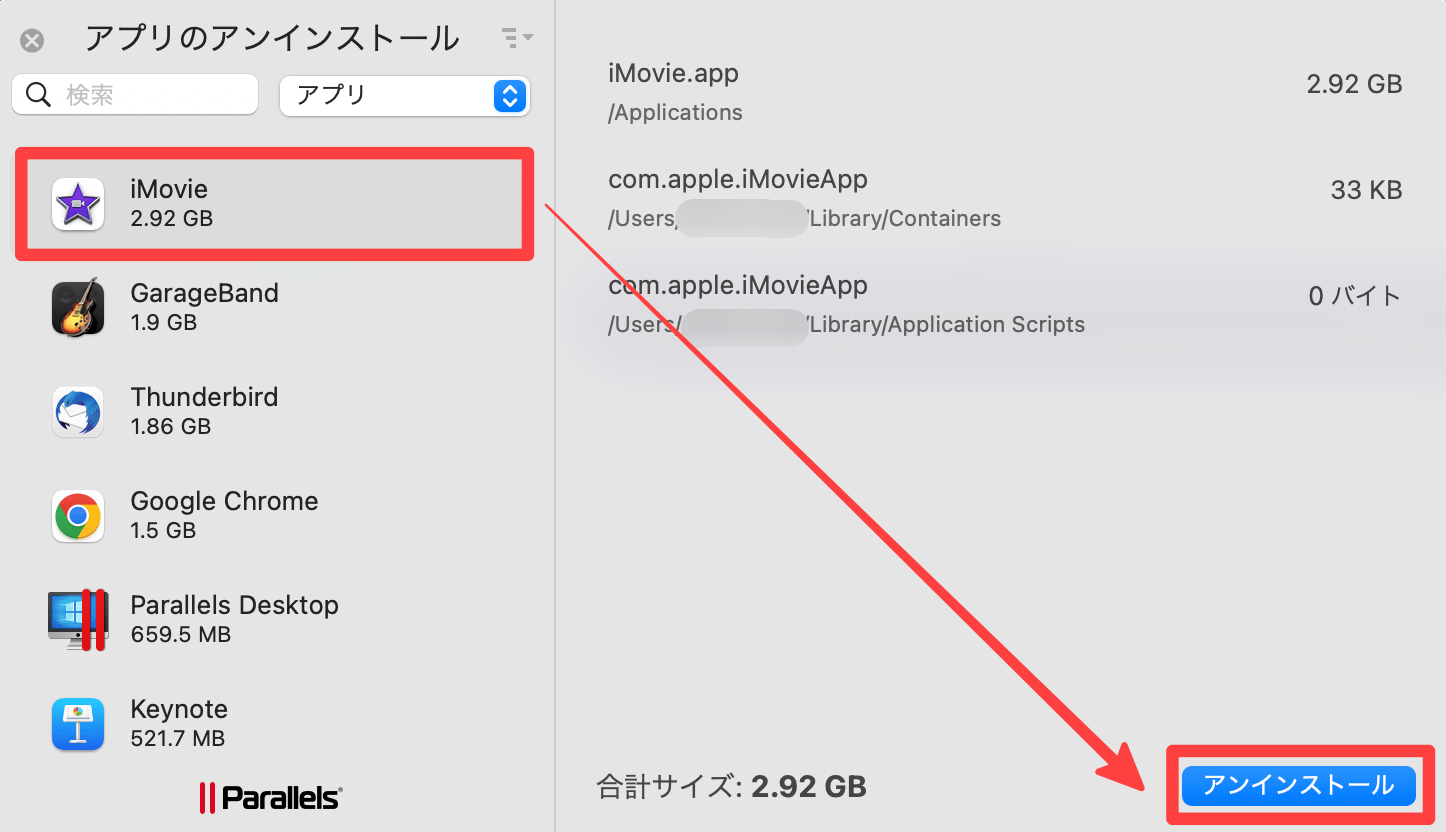
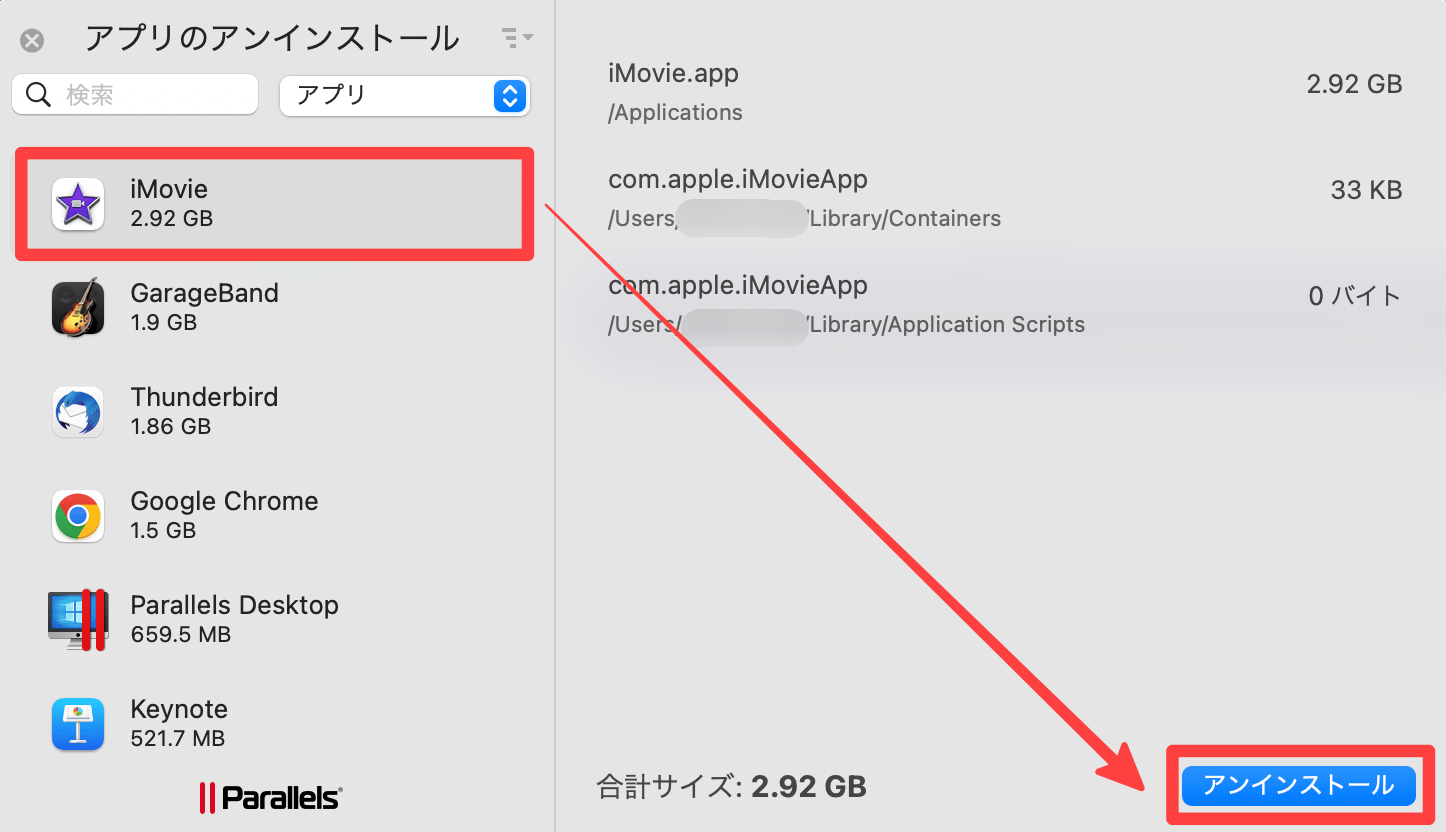
アンインストール直後であれば、アプリの復元にも対応しています。
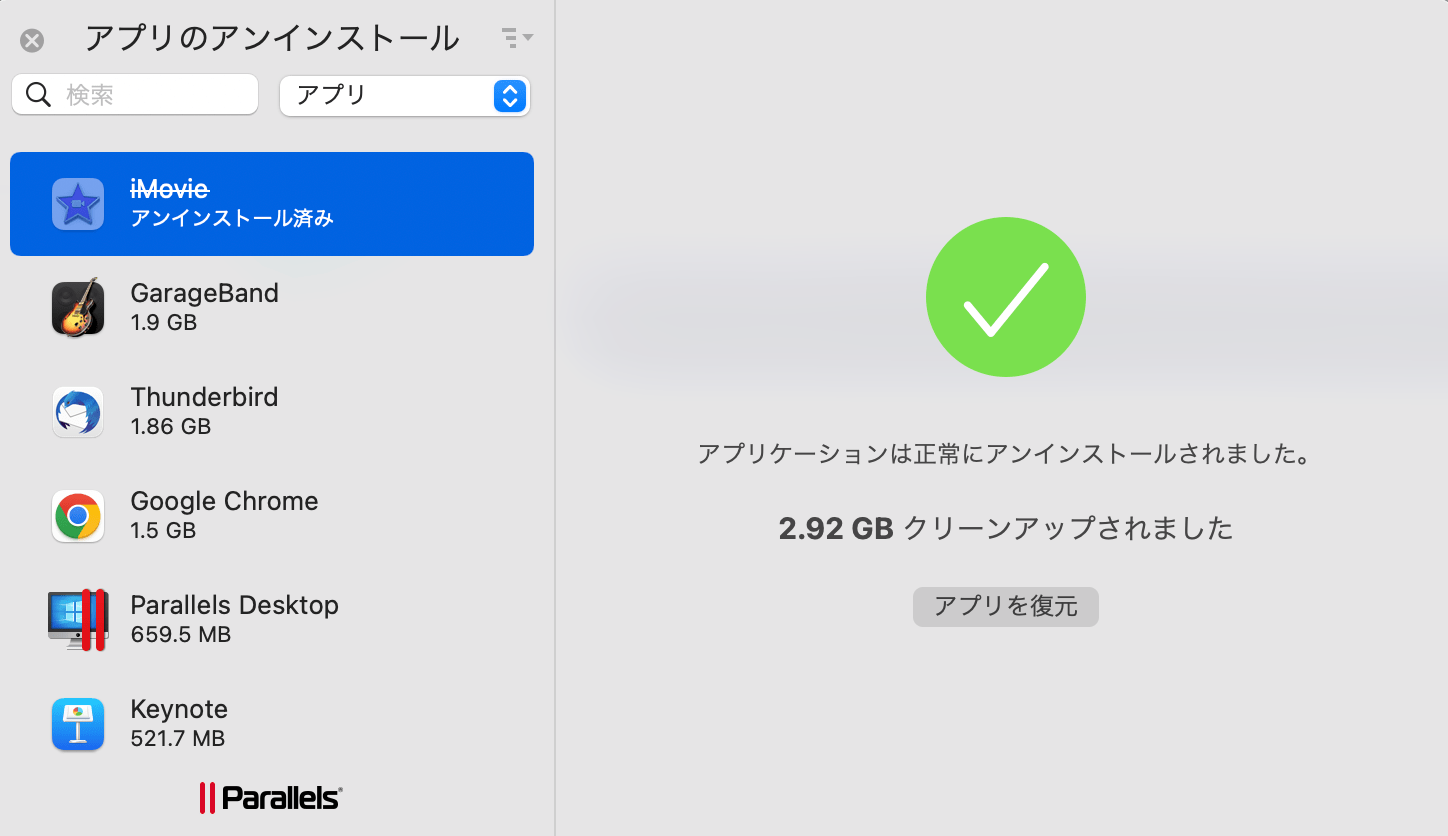
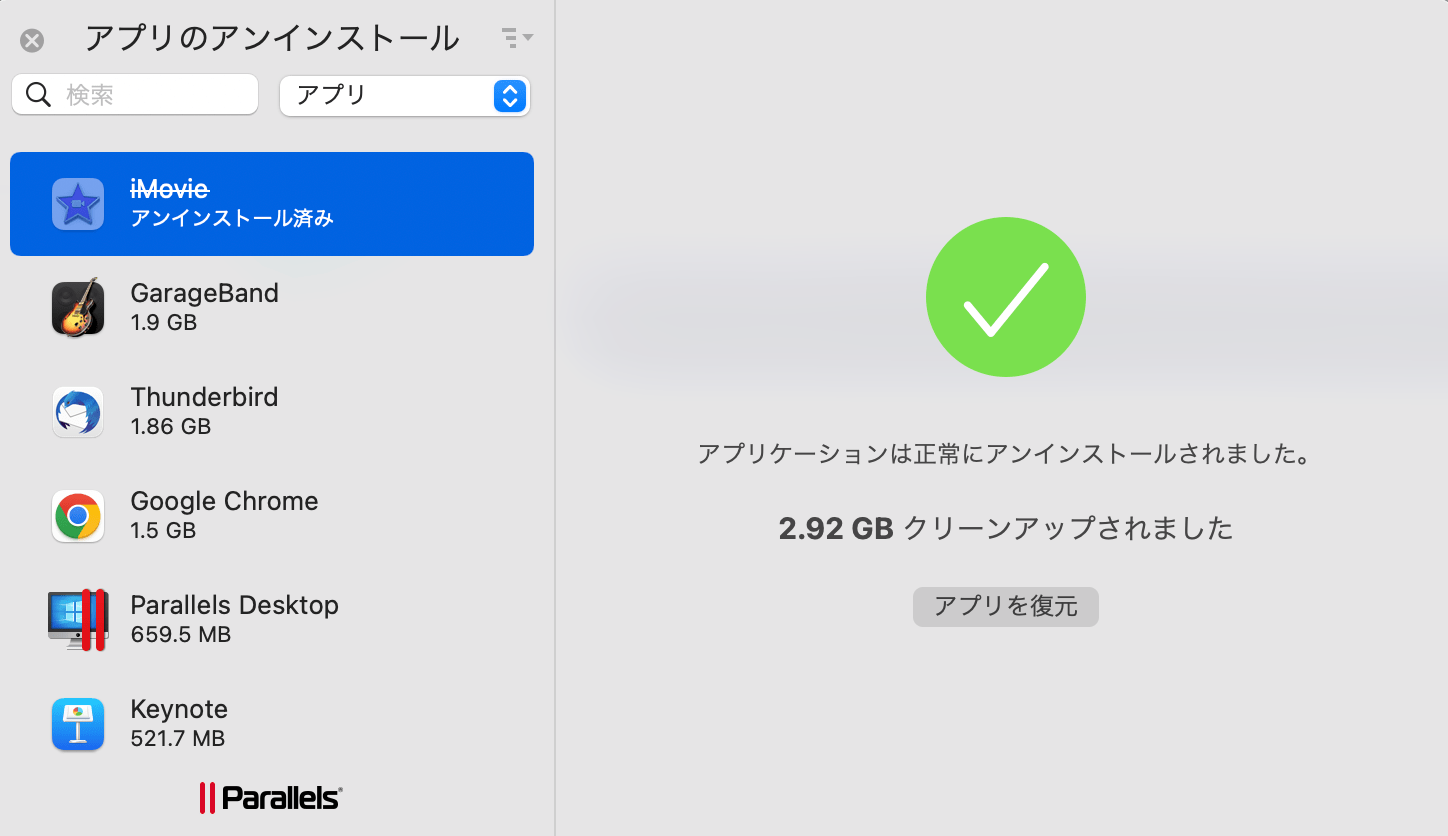
アンインストールにかかる時間も数秒程度で、関連ファイル含め丸ごと削除してくれる、使い勝手の良いアンインストーラーです。
②クリーンドライブ
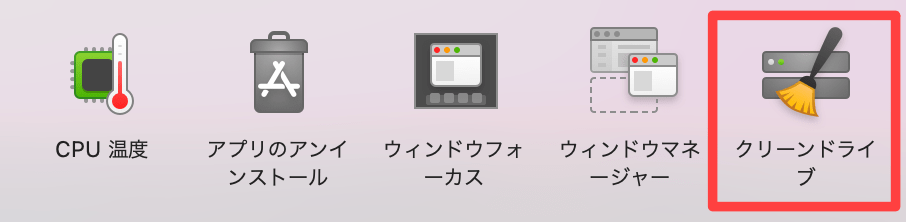
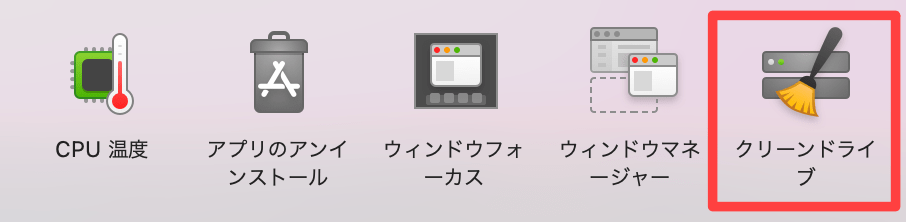
「クリーンドライブ」は、Mac上の不要なファイル、古い更新プログラムなどを削除し、ディスクの空き容量を確保する為のツールです。
「ファイルを整理したのに空き容量が少ない」
「Macの動作が重い・遅い」
といった時、Macのクリーンドライブを試してみましょう。
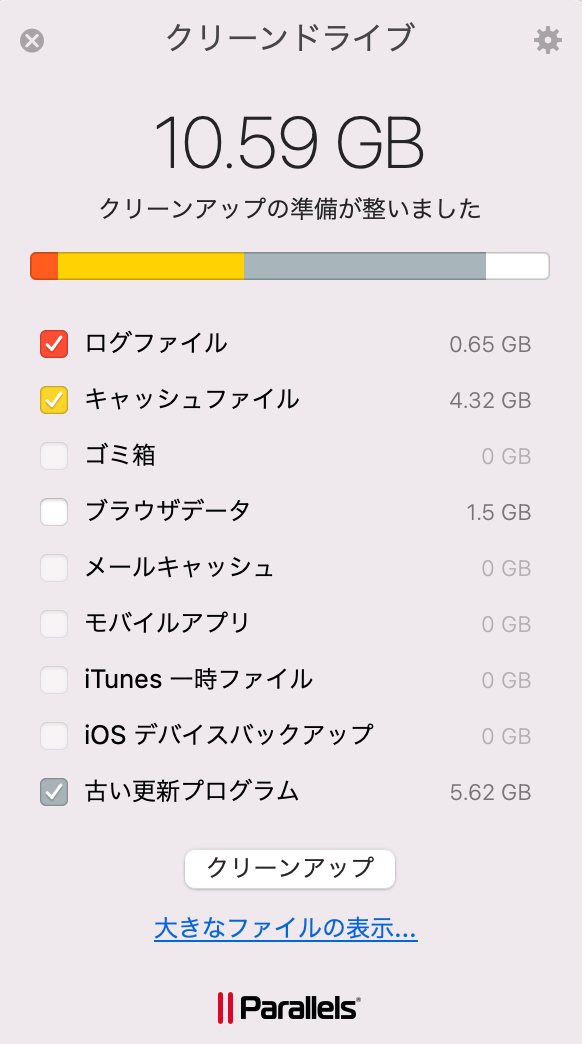
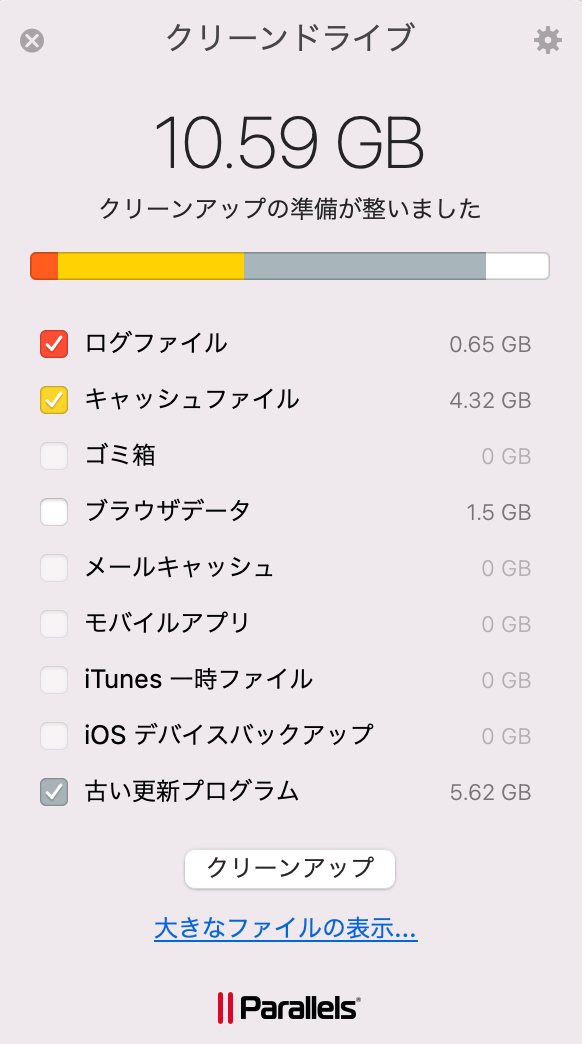
③休憩時間
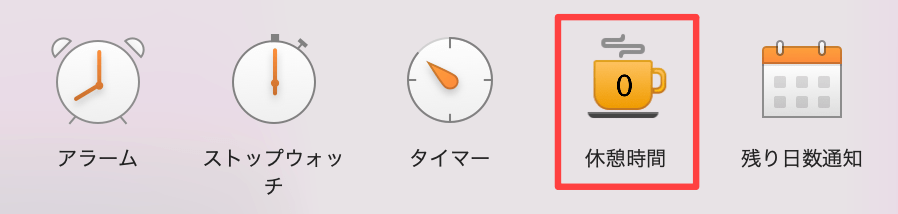
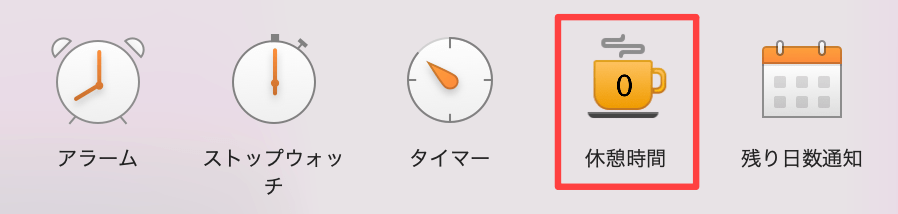
「休憩時間」は、PCを離れて定期的な休憩をとるように促すツールです。
作業時間と休憩時間を設定して、開始した後は通知があるまで作業に集中しましょう。
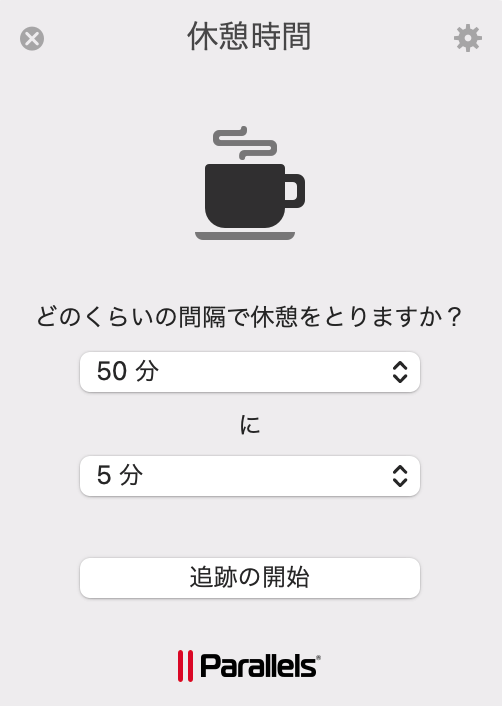
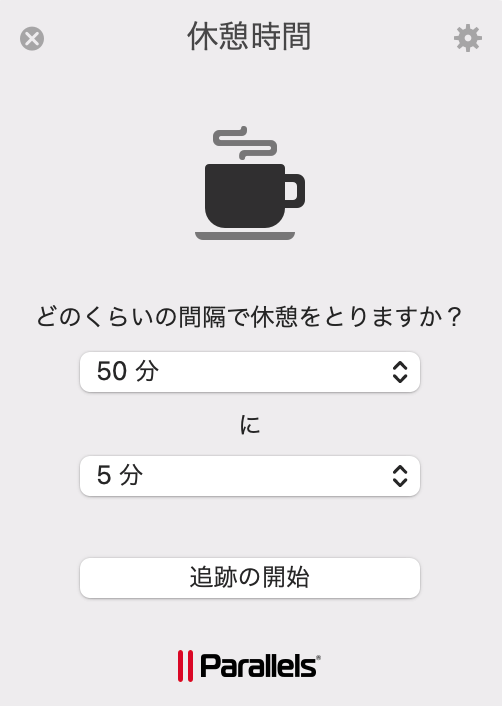
「仕事や勉強効率を高めたい」
「時間管理や配分を上手く行いたい」
と考えている方に最適のツールです。
④クリップボードの履歴


「クリップボードの履歴」は、テキストや画像など、コピーや切り取りした履歴を活用できるツールです。
アプリケーション問わず履歴を残せ、過去に保存したデータを再利用することも可能です。
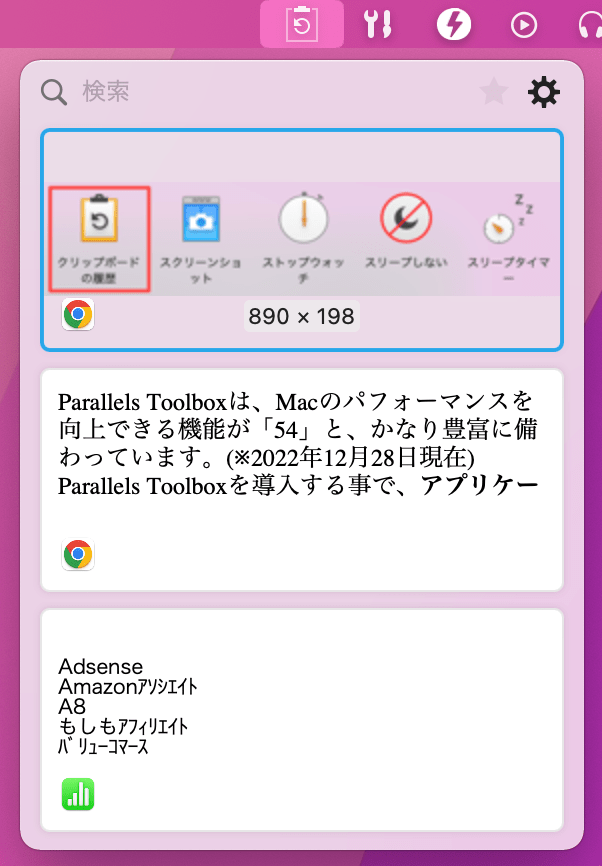
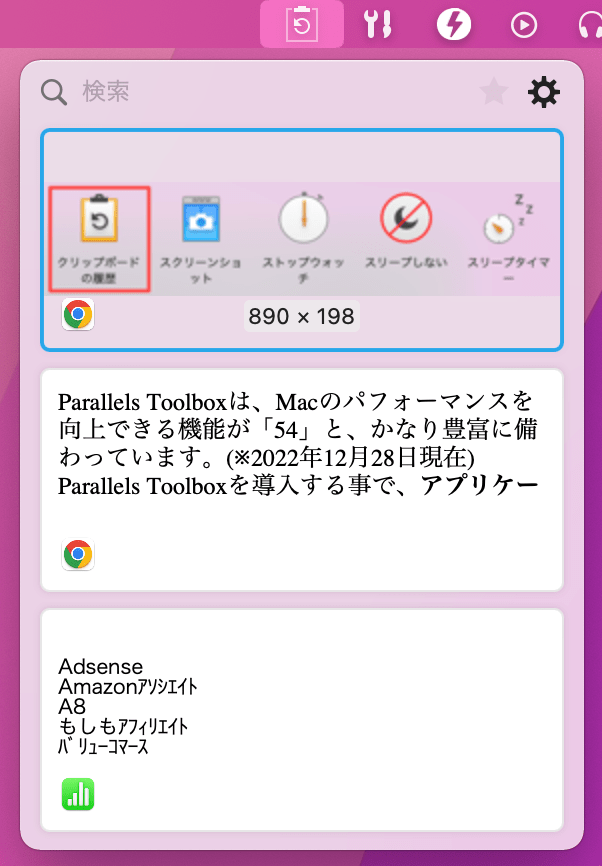
文章の編集を何度も行う時や、誤ってデータを削除してしまった時など、必要に応じて履歴を呼び出して活用できます。
⑤ウィンドウマネージャー
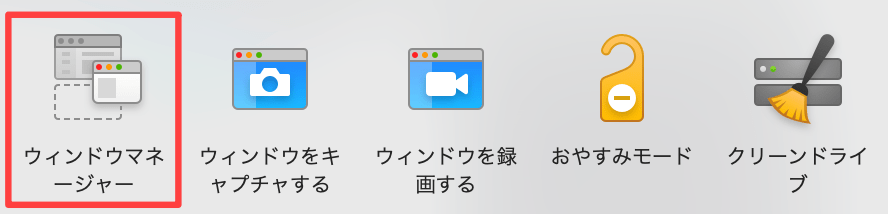
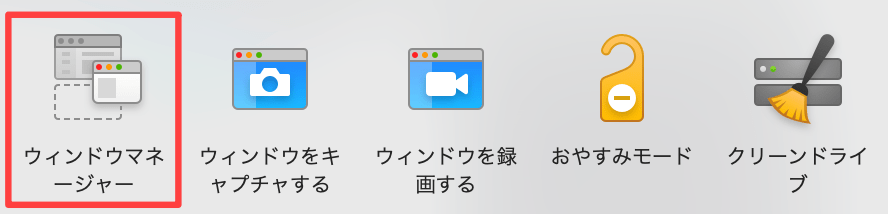
「ウィンドウマネージャー」は、選択中のアプリケーションを指定の位置に配置したり、リサイズできるツールです。
ワンクリックで、ウィンドウのサイズと位置を変更及び最適化します。
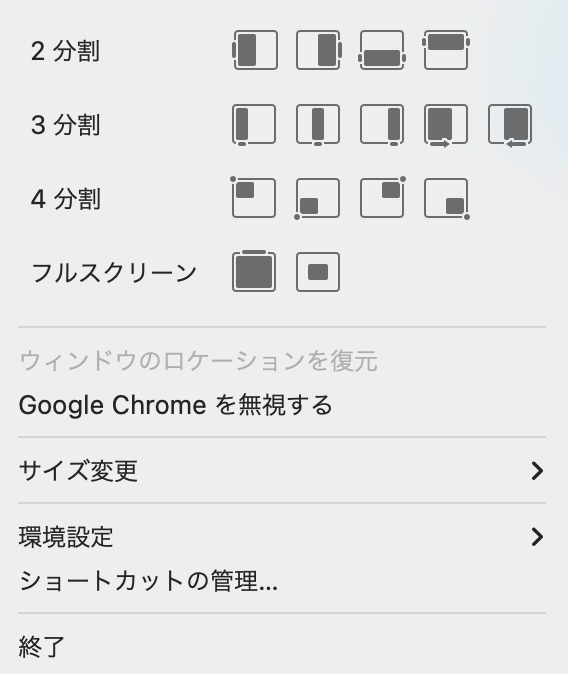
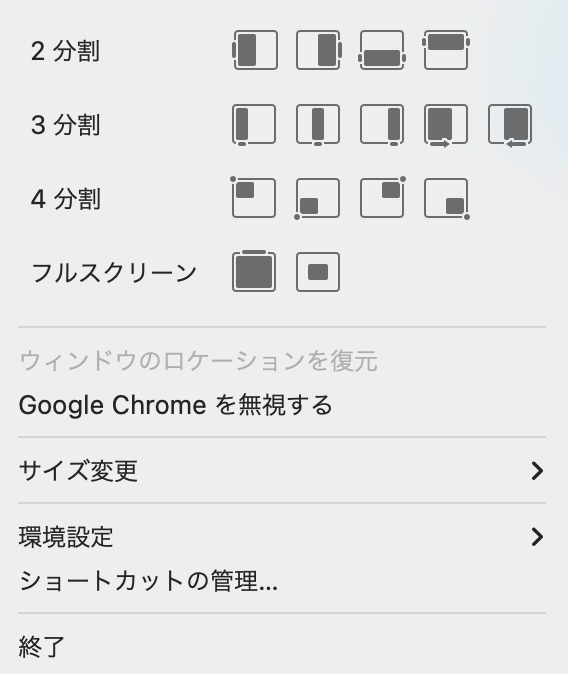
「画面キャプチャ用にウィンドウの解像度を800×600にしたい」
「ウィンドウ位置をショートカット登録したい」
「画面の端に追いやられたアプリケーションをドラッグ操作で戻せない」
といったように、画面周りの制御を行たい場面で重宝する機能です。
⑥画像のサイズ変更
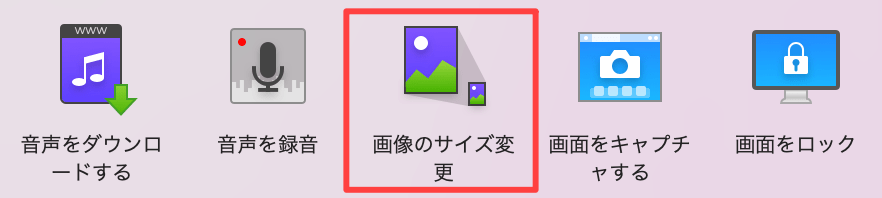
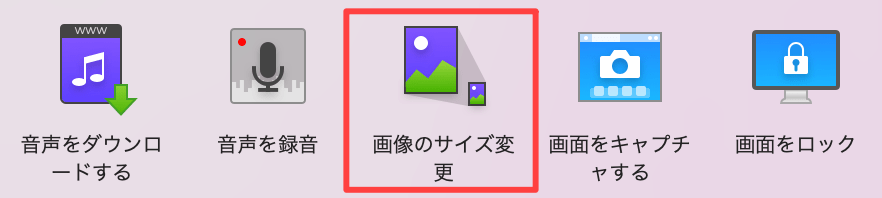
「画像のサイズ変更」は、その名の通り、画像のサイズ変更や変換を行えるツールです。
画像のイメージサイズを変更できたり、
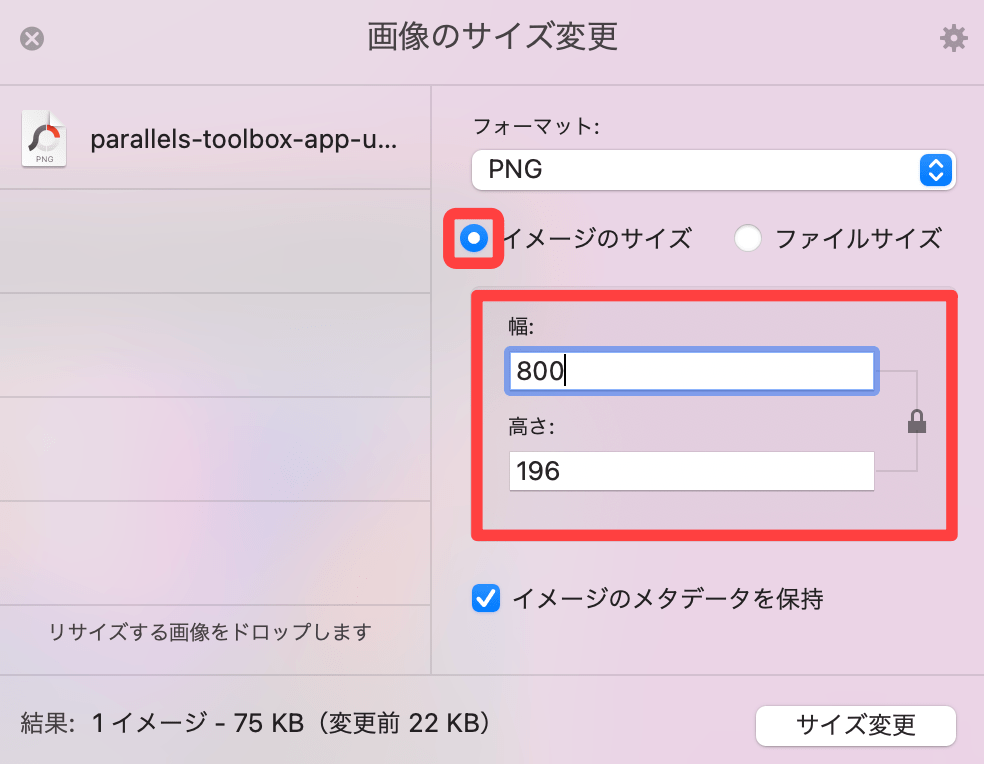
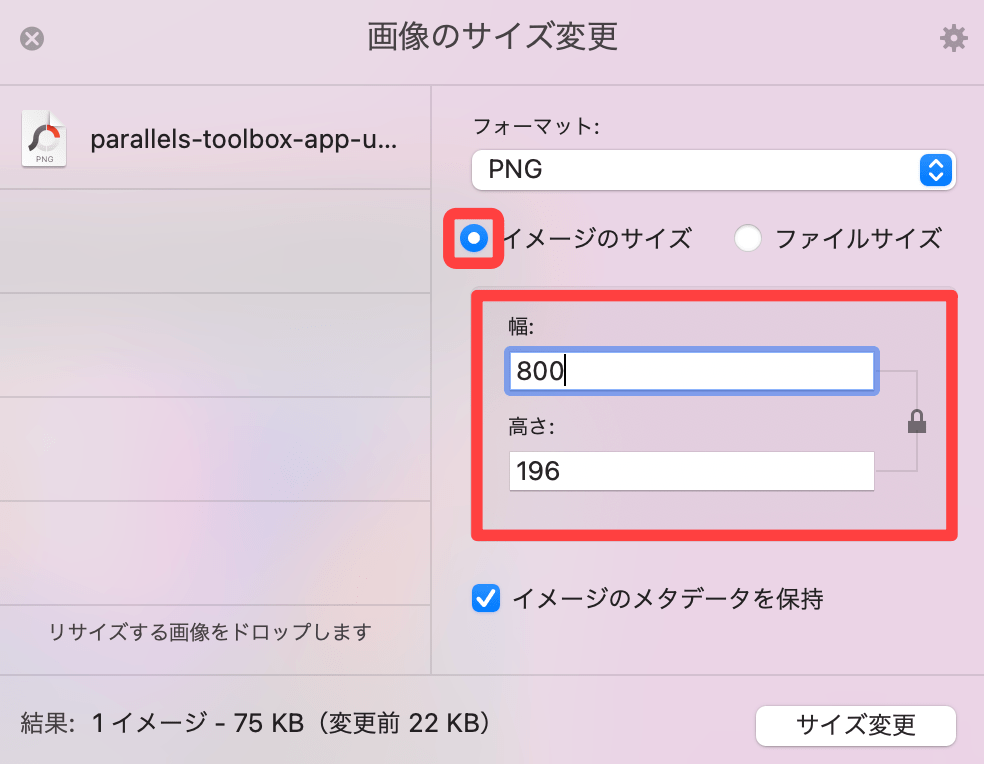
画像のファイルサイズだけを変更したりできます。
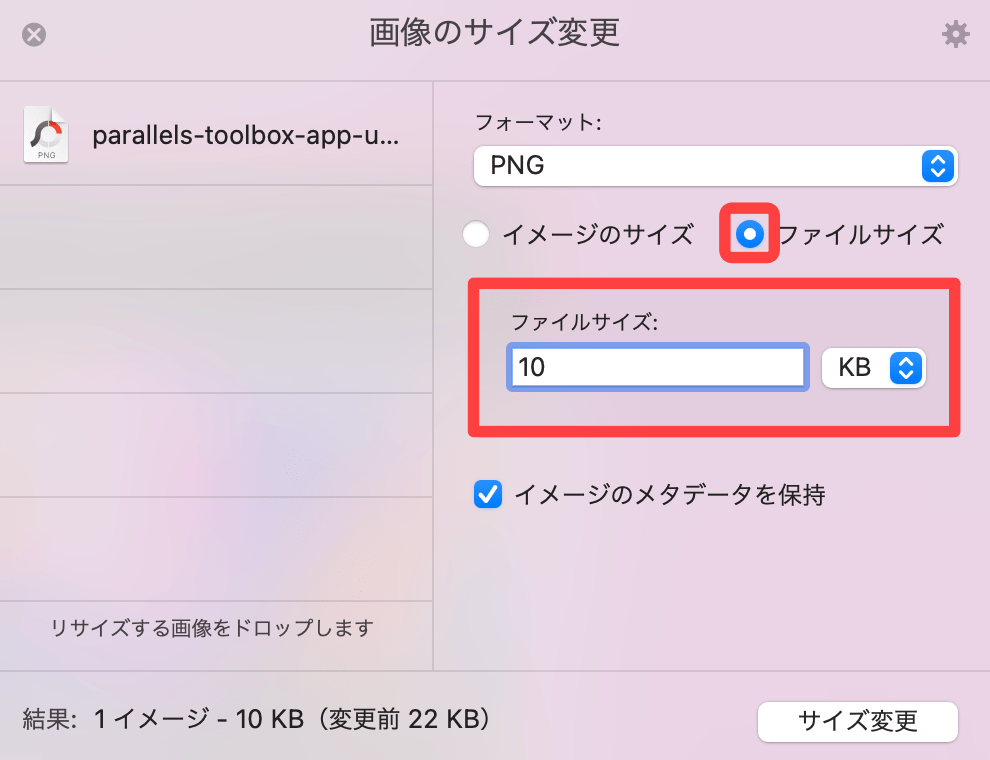
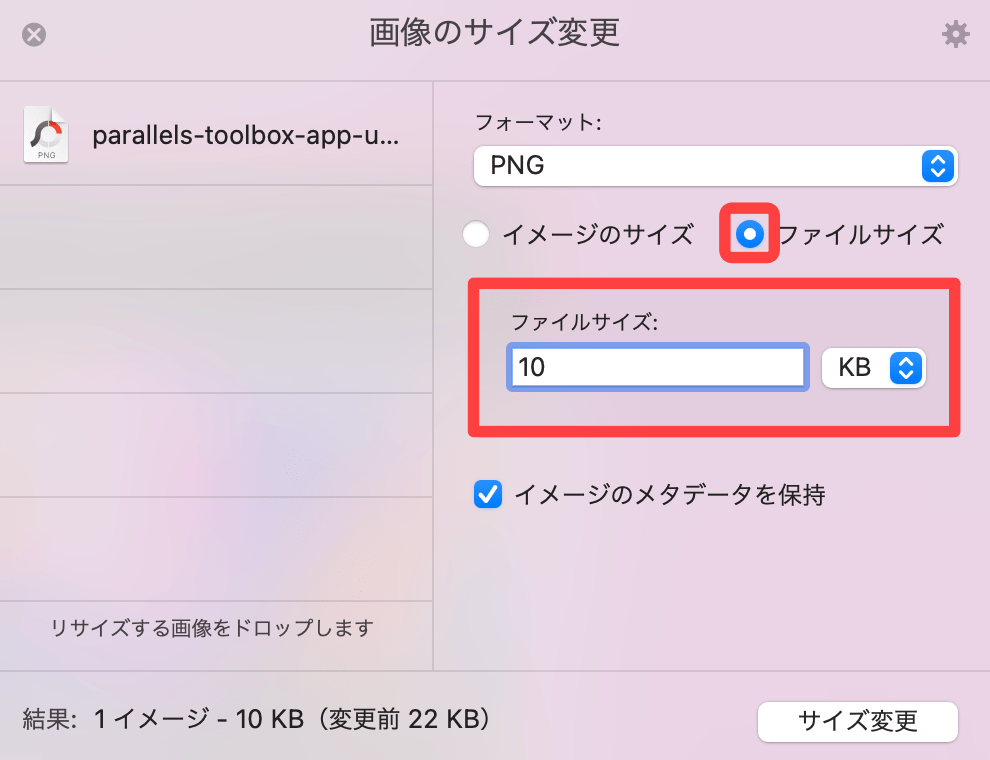
また、複数画像を一括処理することも可能になっています。
⑦ファイル暗号化/複合化
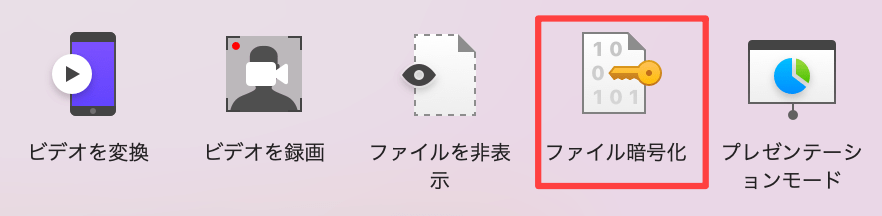
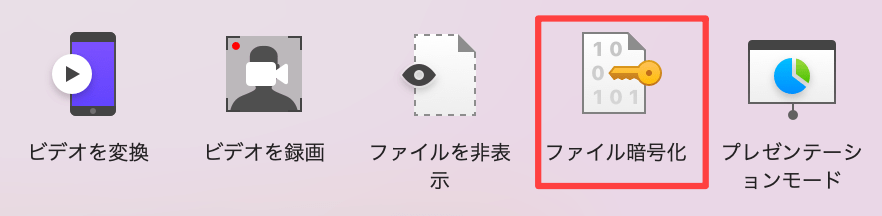
「ファイル暗号化」は、ファイルやフォルダを暗号化及び複合化できるツールです。
暗号化したいファイルやフォルダを選んで、パスワード入力すれば、暗号化ファイルが完成します。
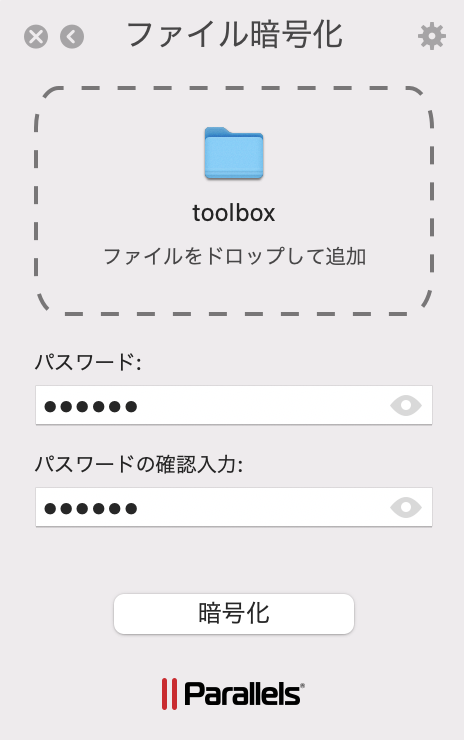
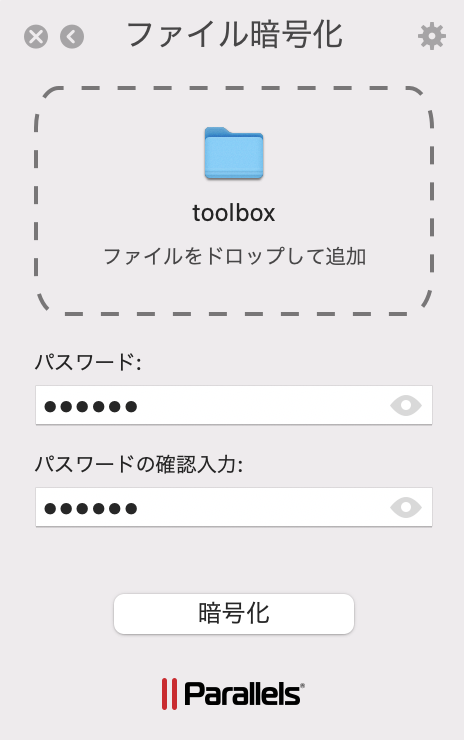
暗号化されたファイルやフォルダをダブルクリックした後、正しいパスワードを入力すれば、複合化できます。
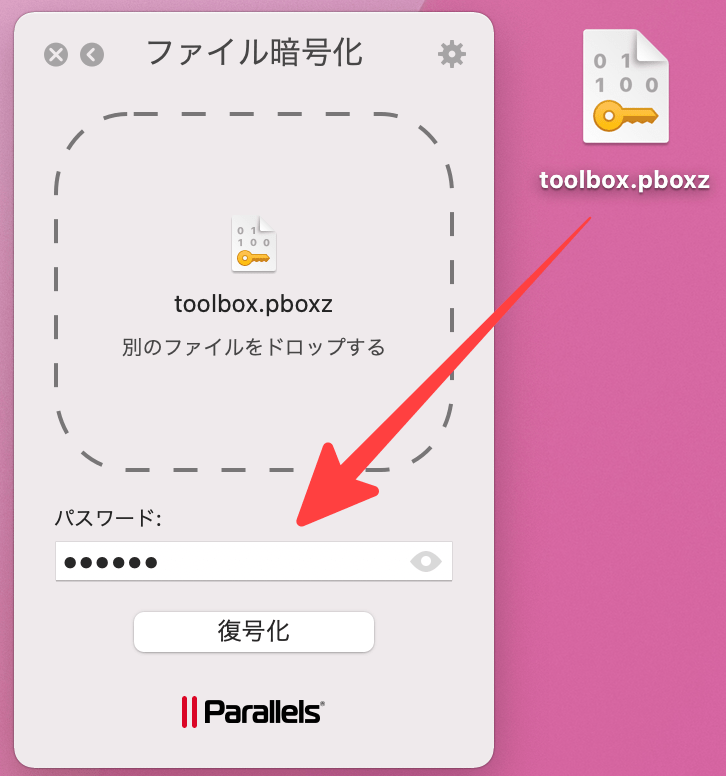
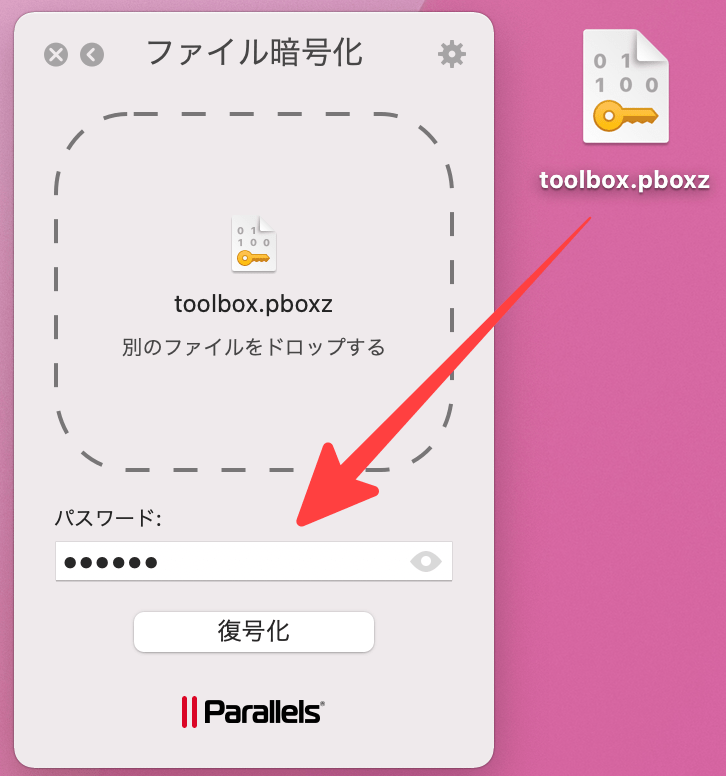
PCのセキュリティ強化、メールセキュリティの一環など、暗号化することで重要データを守る事ができます。
Parallels Toolboxの価格について
Parallels Toolboxの価格は、次の通りです。
価格:3,199円 / 年額(※2022年12月28日現在)
価格は1年間の利用料となり、1ヶ月あたり約266円となります。
またParallels Toolboxは、買い切り版はなく、サブスクリプションライセンスの提供のみとなります。
下記記事で発行しているクーポンを併用するなどして、お得に購入しましょう。
さいごに
今回は、Parallels Toolboxの数ある機能の中でも、お勧めしたい7つのアプリに絞って、下記の内容をご紹介しました。
- アプリのアンインストール
- クリーンドライブ
- 休憩時間
- クリップボードの履歴
- ウィンドウマネージャー
- 画像のサイズ変更
- ファイル暗号化/複合化
他にもまだまだ便利機能が備わっており、年々機能追加されています。
Parallels Toolboxは、7日間無料で全ての機能が利用できます。
まずは無償版で試して、「使い続けたい」と思える機能が見つかったら、有償版の購入をお勧めします。
\ 【14日間無料】全ての機能が使える!/

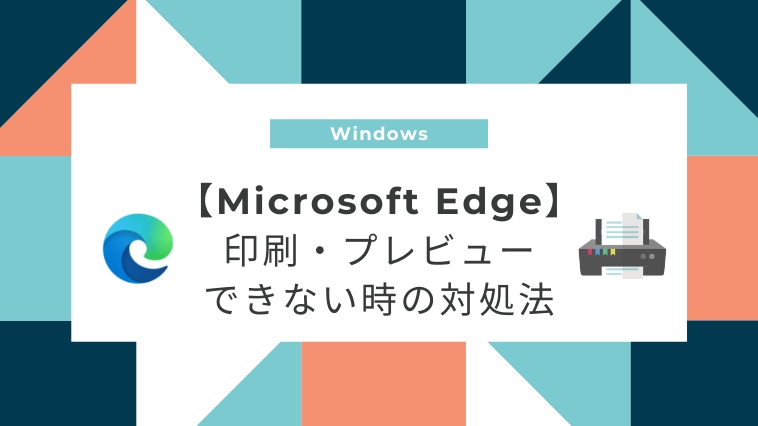









コメント